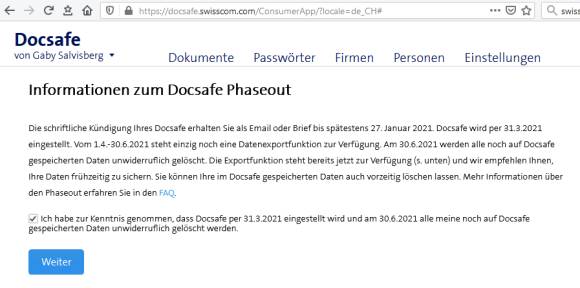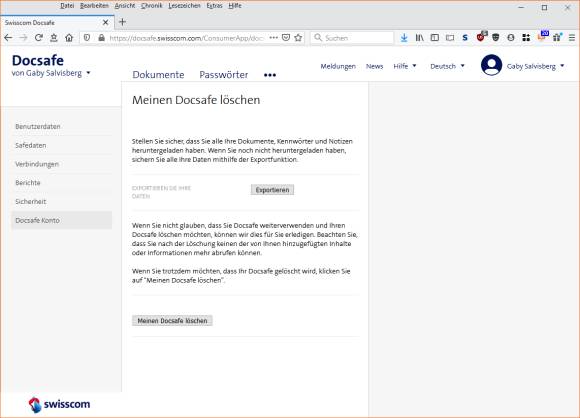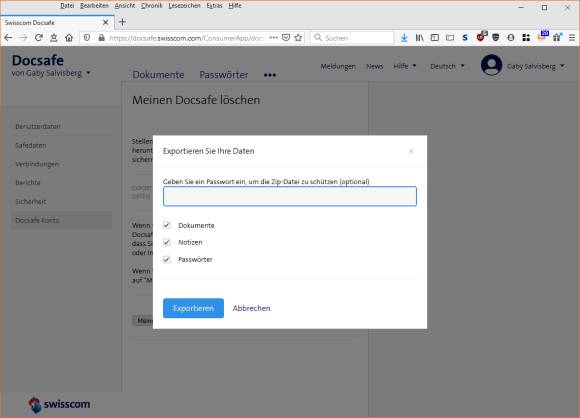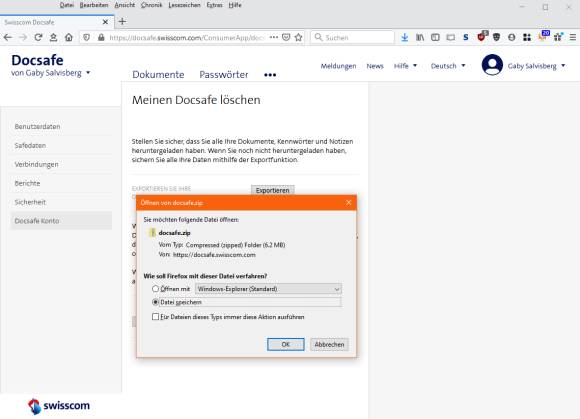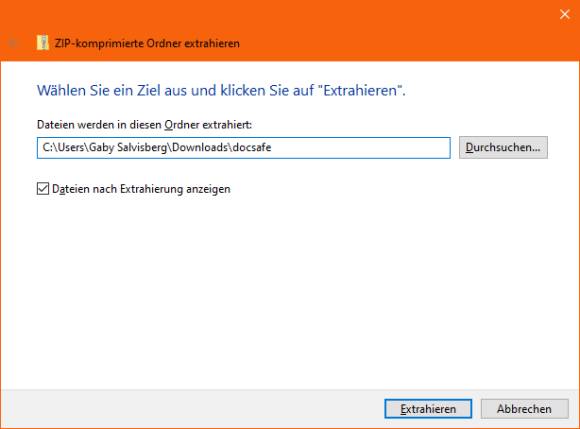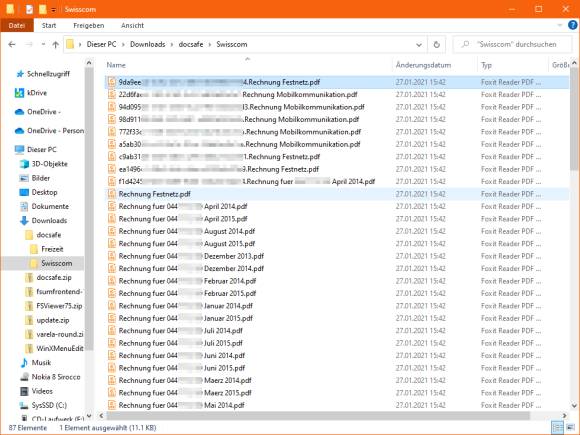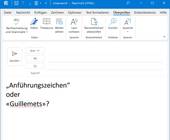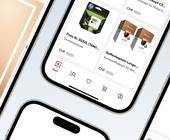Swisscom Docsafe wird per Ende März 2021 eingestellt
Einloggen, sichern und prüfen
Falls Sie ein Docsafe-Konto oder auch nur ein Swisscom-Login haben, loggen Sie sich mit den zugehörigen Anmeldedaten bei https://docsafe.swisscom.com ein. Viele Swisscom-User sind sich vielleicht inzwischen gar nicht mehr bewusst, dass sie womöglich einen Docsafe-Account haben, in dem noch Rechnungen herumliegen. Dort empfängt Sie die Information über die Einstellung des Dienstes. Kreuzen Sie das Kästchen an bei «Ich habe zur Kenntnis genommen, dass Docsafe per 31.3.2021 eingestellt wird...» und klicken Sie auf Weiter.
Dateien herunterladen: Im Docsafe angekommen, klicken Sie oben rechts auf Ihren Benutzernamen und gehen zu Einstellungen. In der linken Spalte finden Sie den Punkt Docsafe Konto. Klicken Sie ihn an und gehen Sie zu Exportieren.
Haken Sie an, was Sie exportieren wollen. Wir empfehlen, hier gleich alle drei Kästchen zu aktivieren, namentlich Dokumente, Notizen und Passwörter. Für die Zip-Datei, die Sie gleich werden herunterladen können, können Sie ein Passwort setzen, wenn Sie wollen. Falls Sie überhaupt eines setzen, merken Sie es sich gut, denn Sie werden es brauchen, um die Zip-Datei nach dem Download zu öffnen. Klicken Sie nun auf Exportieren.
Es dauert einen Moment, bis der Download-Dialog erscheint, hier etwa im Webbrowser Firefox. Aktivieren Sie Datei speichern und klicken Sie auf OK. Wählen Sie aus, in welchem lokalen Ordner die Datei landen soll, standardmässig ist es Ihr Downloads-Ordner. Klicken Sie auf Speichern. In Ihrem Downloads-Ordner landet eine Datei namens Docsafe.zip (allenfalls mit ausgeblendeter «.zip»-Endung).
Dateien prüfen: Es ist wichtig, dass Sie nun zuerst prüfen, ob die Dateien intakt angekommen sind, bevor Sie diese in Docsafe löschen. Klicken Sie mit rechts auf die Docsafe.zip-Datei und wählen Sie im Kontextmenü Alle extrahieren. Achten Sie darauf, dass bei «Dateien werden in diesen Ordner extrahiert» am Schluss der Ordnername \docsafe steht, z.B. C:\Users\IhrName\Downloads\docsafe. Damit werden die Dateien im Ordner Downloads in den Unterordner docsafe entzippt. Aktivieren Sie Dateien nach Extrahierung anzeigen und klicken Sie auf Extrahieren.
Je nach Datenmenge dauert das Extrahieren einige Sekunden, nun öffnet sich ein Explorer-Fenster, das die Dateien und Ordner anzeigt. Etwas unschön ist, dass die Dateien im Falle von Swisscom-Rechnungen sehr ungünstige Namen haben, die keine saubere Sortierung nach Jahr, Monat, Tag erlauben. So sind bei monatlichen Rechnungen der Swisscom etwa erst alle April-Rechnungen, danach alle August-Rechnungen etc. untereinander; also alphabetisch – und nicht in der Reihenfolge der Monate. Im Sinne einer Stichprobe öffnen Sie einige davon, besonders die wichtigeren oder neueren, um sicherzustellen, dass sich diese korrekt in Ihrem PDF-Reader anzeigen lassen. Verfrachten Sie die Dateien nun dorthin, wo Sie diese brauchen könnten, etwa auf einen anderen Cloud-Dienst oder in Ihre sonstigen Dokument- und Rechnungsordner.
Passwörter: Im Hauptverzeichnis des extrahierten Ordners finden Sie eine CSV-Datei mit allfälligen Passwörtern, die Sie im Docsafe gespeichert haben. Beachten Sie: Das ist eine CSV-Datei mit tatsächlich durch Kommas (und nicht Strichpunkten) getrennten Werten. Falls Sie inzwischen eine andere Lösung für Ihre Passwortverwaltung haben, prüfen Sie, ob Sie diese direkt in dieser Form dort importieren können. Falls nicht, helfen Ihnen dieser Excel-Tipp und dieser Windows-Tipp, um die Datei in Excel zu importieren und allenfalls als durch Strichpunkte getrennte Werte oder als normale Excel-Datei wieder zu exportieren.